ps怎么圆形虚化的头像效果? 教你用PS制作前面清晰后面虚化蒙版效果技巧
发布时间:2023-01-09 10:29:27 作者:佚名  我要评论
我要评论
ps怎么圆形虚化的头像效果?ps设计头像的时候,想要做圆形头像,其他位置透明度减半,该怎么操作呢?下面我们就来看看教你用PS制作前面清晰后面虚化蒙版效果技巧
教你用PS制作前面清洗后面虚化的头像效果。

打开PS软件后,新建一个400像素大小的画布

然后将准备好图片拖入到PS中,如图所示

ctrl+J复制出一个新的图片

再选择椭圆工具,建立一个400大小的正圆,放在画布正中心位置

然后将复制出来的图片做正圆形的剪切蒙版,如图所示


以上就是教你用PS制作前面清晰后面虚化的头像效果的技巧,希望大家喜欢,请继续关注脚本之家。
相关推荐:
相关文章
 ps怎么做出文字虚化效果?ps中输入的文字,想要添加虚化效果,该怎么给文字添加虚化效果呢?下面我们就来看看ps给字体添加虚化效果的技巧2022-11-30
ps怎么做出文字虚化效果?ps中输入的文字,想要添加虚化效果,该怎么给文字添加虚化效果呢?下面我们就来看看ps给字体添加虚化效果的技巧2022-11-30
ps2022虚化在哪? ps2022图片快速添加虚化效果的技巧
ps2022虚化在哪?ps200版本想要进行图片虚化,该怎么操作呢?下面我们就来看看ps2022图片快速添加虚化效果的技巧,详细请看下文介绍2022-11-01
ps怎么做冰淇淋融化字体效果? Photoshop雪糕融化效果艺术字设计技巧
ps怎么做冰淇淋融化字体效果?经常吃冰淇淋,想要做冰淇淋融化的效果,该怎么制作呢?下面我们就来看看Photoshop雪糕融化效果艺术字设计技巧2022-09-08
ps照片怎么部分晶格化? ps照片除了面部全部添加晶格化效果的技巧
ps照片怎么部分晶格化?ps处理照片的时候,想要给照片添加晶格化效果,该怎么去掉面部的晶格化效果呢?下面我们就来看看ps照片除了面部全部添加晶格化效果的技巧2022-05-12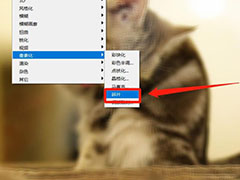
PS2022图层怎么碎片化? ps2022利用滤镜实现碎片化效果的技巧
PS2022图层怎么碎片化?ps中自带的滤镜可以给图层添加很多效果,比如碎片化效果,该怎么实现呢?下面我们就来看看ps2022利用滤镜实现碎片化效果的技巧2022-03-24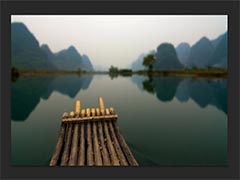 ps怎么镜头虚化效果?ps导入的图片添加虚化效果以后发现整体都虚化了,想要实现镜头虚化效果,除了主体,其他背景都虚化,该怎么实现呢?下面我们就来看看图片近实远虚效果2021-11-18
ps怎么镜头虚化效果?ps导入的图片添加虚化效果以后发现整体都虚化了,想要实现镜头虚化效果,除了主体,其他背景都虚化,该怎么实现呢?下面我们就来看看图片近实远虚效果2021-11-18
PS如何制作卡通少女碎片化效果?PS制作卡通少女碎片化效果教程
PS的功能非常强大,我们可以使用PS制作非常不可思议的效果,下面小编就来教大家如何使用PS制作卡通少女的碎片化效果2021-10-19
ps图片怎么转换成黑白色晶格化效果? ps晶格化效果的实现方法
ps图片怎么转换成黑白色晶格化效果?ps中导入一张小狗的图片,想要添加一些个性的效果,比如今天要用的晶格化效果,下面我们就来看看ps给小狗图片做黑白晶格化效果的技巧,2021-06-10 ps怎么把图片变成块状纹理效果?下面把图片变成块状纹理的操作方法分享给大家。感兴趣的朋友不妨阅读下文内容,参考一下吧2021-03-14
ps怎么把图片变成块状纹理效果?下面把图片变成块状纹理的操作方法分享给大家。感兴趣的朋友不妨阅读下文内容,参考一下吧2021-03-14 大家都知道,在ps中,我们可以给文字添加各种效果,下面来介绍一下如何在ps中给文字添加橙色纹理化效果2021-03-09
大家都知道,在ps中,我们可以给文字添加各种效果,下面来介绍一下如何在ps中给文字添加橙色纹理化效果2021-03-09







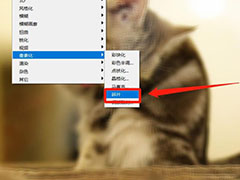
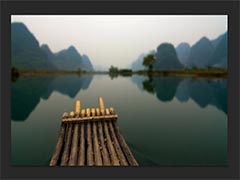




最新评论